Comment réparer le bouton lecture/pause du clavier qui ne fonctionne pas ?
Problème: Bonjour. Il m'arrive souvent d'écouter de la musique sur mon PC sous Windows 10 pendant que je travaille, mais récemment, le bouton lecture/pause a cessé de fonctionner. Comme toutes les autres touches du clavier fonctionnent parfaitement, je n'ai aucune idée de ce qui a pu se passer. Tout conseil serait le bienvenu.
Réponse fournie
Quand vous écoutez de la musique et que vous voulez l'arrêter, il n'y a rien de plus pratique que de pouvoir le faire à partir de votre clavier. Les touches multimédia sont des boutons pratiques qui vous offrent un accès et un contrôle faciles des fichiers multimédia en cours de lecture. Ils s'intègrent bien aux lecteurs multimédias, à YouTube et à d'autres plateformes de streaming vidéo, ainsi qu'à des applications de musique tierces comme Spotify.
Cela fait des années que les utilisateurs signalent que le bouton lecture/pause ne fonctionne pas. Les boutons de lecture/pause cessent de fonctionner de façon aléatoire, quoique certains utilisateurs affirment que ce problème est apparu juste après une mise à jour de Windows.
Si certains ont rencontré le problème avec toutes les applications, d'autres ont indiqué que les boutons ne fonctionnaient pas seulement lors de l'utilisation de certaines applications. Le problème concerne tout type de clavier, il n'est donc pas spécifique à une marque particulière.
Le plus souvent, le problème ne vient pas de l'aspect technique du clavier, étant donné que les autres touches fonctionnent parfaitement. Cependant, dans de rares situations, la touche peut être détériorée soit par le temps, soit par des facteurs externes (comme un liquide renversé). Si vous êtes concerné par l'un ou les deux critères mentionnés ci-dessus, vous devriez essayer d'utiliser un autre clavier pour voir si cela peut résoudre votre problème.
Cependant, ce problème est généralement lié au logiciel. Par exemple, il arrive que certaines applications prennent le contrôle des boutons de lecture/pause et d'autres boutons de contrôle des médias. Il s'est également avéré que certaines extensions pouvaient interférer avec le bon fonctionnement des touches du clavier.
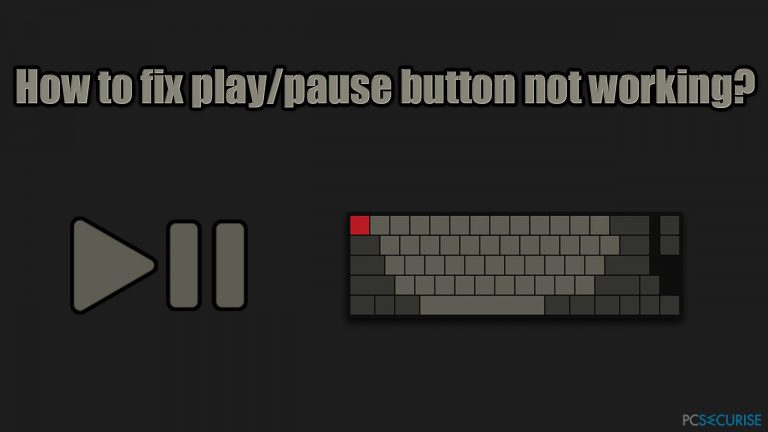
Pour résoudre le problème du bouton de lecture/pause, veuillez consulter les méthodes que nous vous proposons ci-dessous. Si vous souhaitez rendre ce processus plus rapide, FortectMac Washing Machine X9 peut vous être utile. L'application est destinée à traiter automatiquement les erreurs Windows les plus ennuyeuses et les plus tenaces, les BSOD, les problèmes de registre et d'autres problèmes.
Solution 1. Exécuter l'outil de résolution des problèmes de clavier
Commençons par lancer l'utilitaire de résolution des problèmes :
- Dans la zone de recherche de Windows, saisissez Panneau de configuration et appuyez sur Entrée
- Dans le menu Afficher par, sélectionnez Petites icônes
- Allez dans la rubrique Résolution des problèmes, puis sélectionnez Matériel et audio
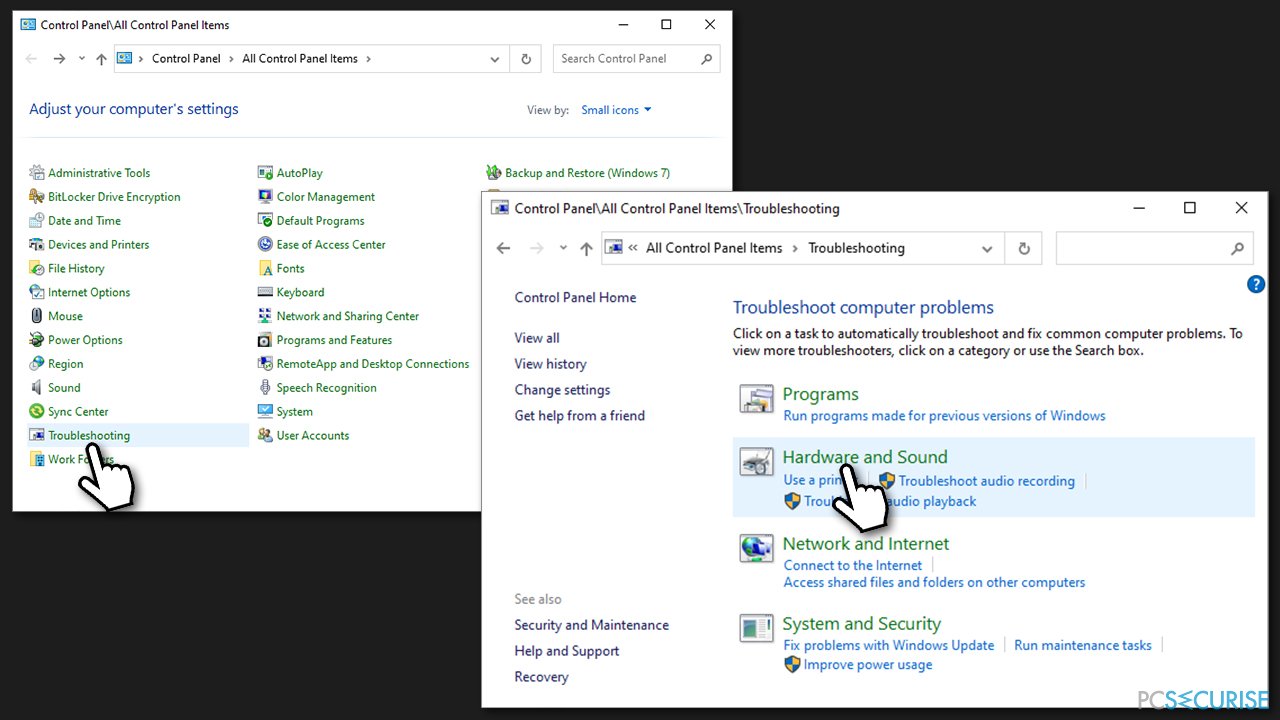
- Sélectionnez Clavier dans la liste, puis cliquez sur Suivant et laissez l'utilitaire de résolution des problèmes s'exécuter.
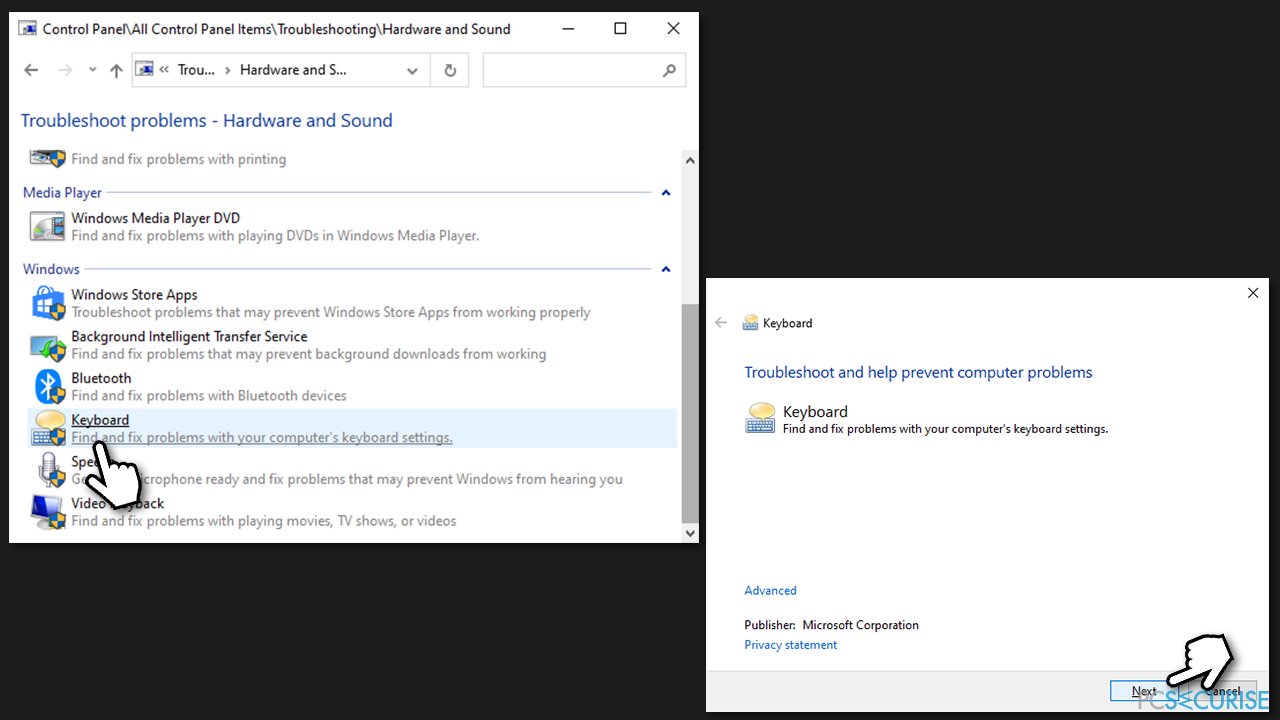
Solution 2. Désactiver Google Play Music (si disponible)
- Cliquez sur les trois points verticaux situés dans le coin supérieur droit de la fenêtre de Google Chrome
- Allez dans Plus d'outils > Extensions
- Dans cette section, faites basculer l'interrupteur vers la gauche pour désactiver l'extension.
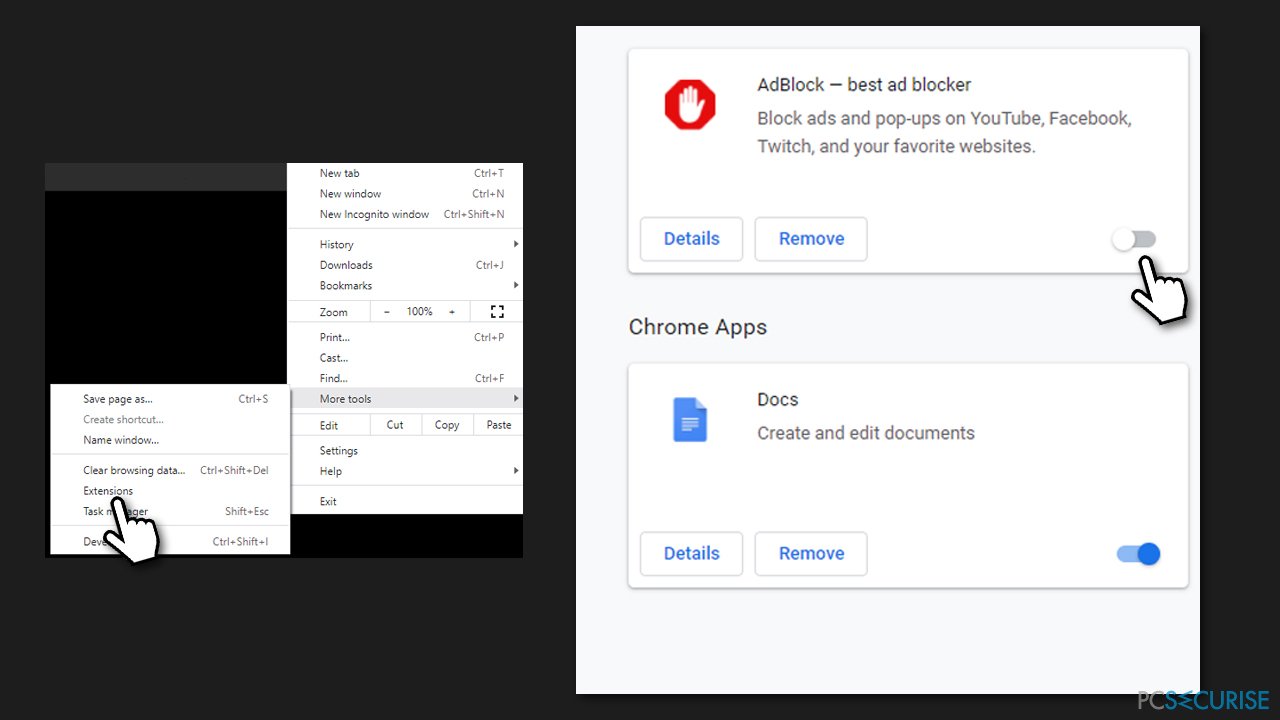
Des utilisateurs ont constaté que d'autres extensions de navigateur relatives à la musique peuvent aussi empêcher le bon fonctionnement du bouton lecture/pause. Donc, si vous disposez d'une autre extension semblable, essayez de la désactiver comme expliqué ci-dessus et vérifiez si cela a permis de résoudre votre problème.
Solution 3. Désactiver le verrouillage du défilement/le mode jeu
Il se peut que les touches multimédias ne fonctionnent pas parce que la fonction Arrêt de défilement est activée. Cela peut arriver en appuyant accidentellement sur le bouton. Vérifiez donc la partie supérieure de votre clavier – La touche Arrêt défil se trouve à côté de la touche Impr écran. Appuyez sur la touche une fois et regardez si cela a pu vous aider à résoudre le problème du bouton lecture/pause qui ne fonctionne pas.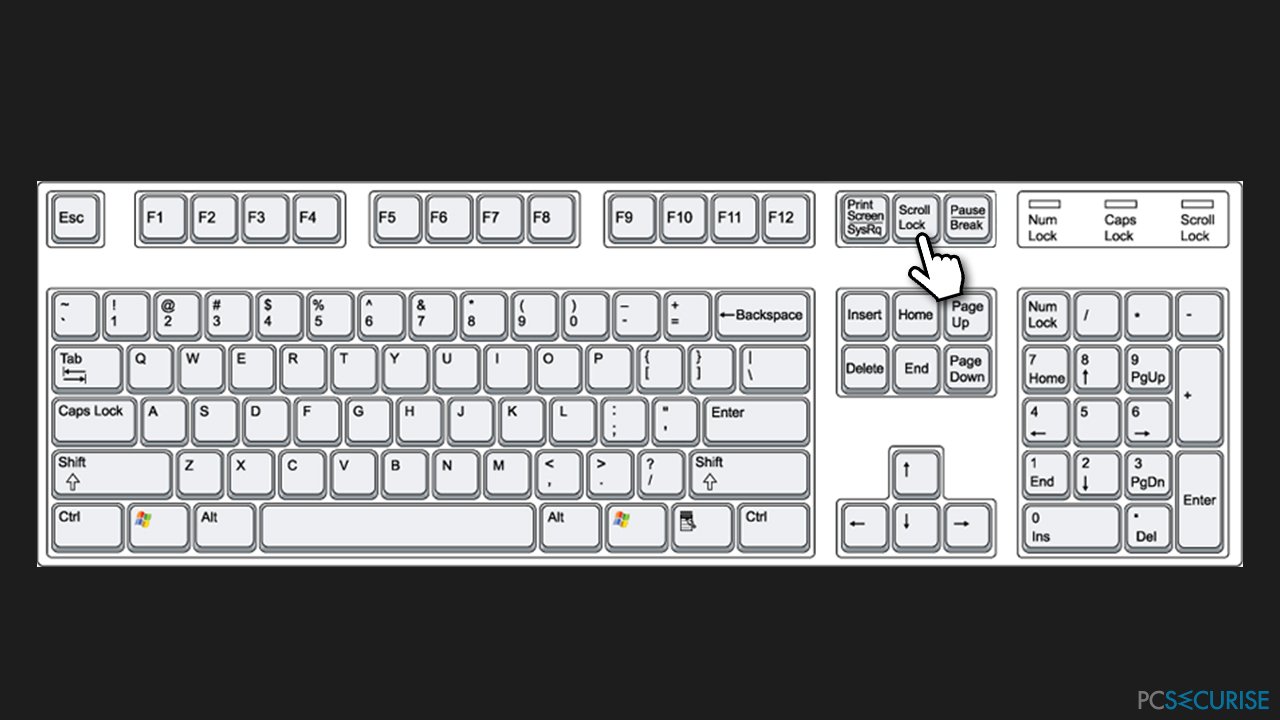
D'autre part, si vous utilisez un clavier gamer, vous devez désactiver le bouton du mode gamer, qui a tendance à désactiver également la fonction lecture/pause.
Solution 4. Vérifier le profil du clavier
Si vous disposez d'un clavier fourni avec le logiciel du fabricant, vous devez donc vérifier ses paramètres. Des utilisateurs ont déclaré avoir remplacé un profil par un autre, et avoir réinitialisé le profil par défaut, ce qui leur a permis de résoudre le problème. Bien entendu, les instructions relatives à cette opération dépendent de la marque que vous utilisez.
Solution 5. Mettre à jour les pilotes
Les pilotes font partie intégrante de tout système d'exploitation Windows. Faites en sorte d'installer les dernières versions :
- Faites un clic droit sur le menu Démarrer et choisissez Gestionnaire de périphériques
- Développer la section Claviers
- Cliquez avec le bouton droit de la souris sur votre clavier et sélectionnez Mettre à jour le pilote
- Choisissez Rechercher automatiquement les pilotes
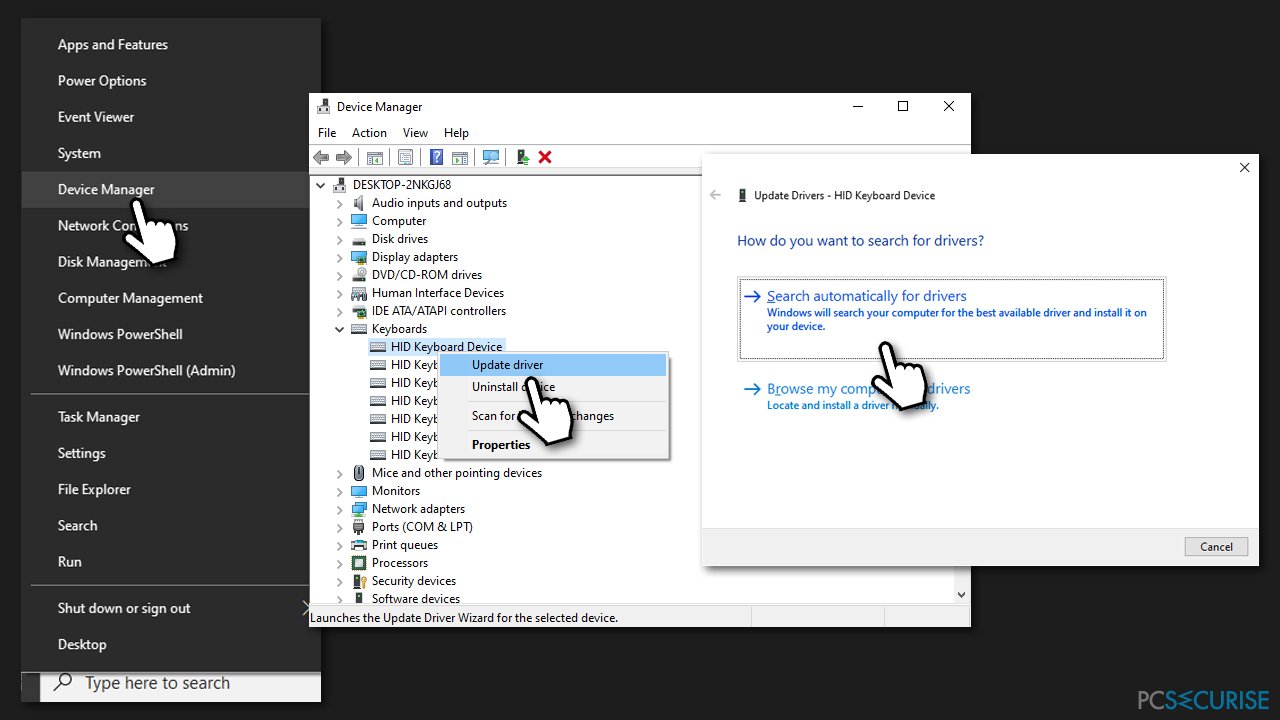
- Redémarrez votre PC si des nouveaux pilotes sont disponibles.
Le Gestionnaire de périphériques est loin d'être un outil efficace pour obtenir vos pilotes. Il se peut que ça marche parfois, mais dans la plupart des cas, il n'arrive pas à trouver les pilotes les plus récents. Vous pouvez donc utiliser un programme permettant de mettre à jour automatiquement les pilotes (nous recommandons DriverFix) ou déterminer la marque et le modèle de votre clavier et télécharger les derniers pilotes sur le site Web du fabricant.
Solution 6. Changer le programme par défaut
Si vous êtes dans le cas où vos boutons ne marchent que lorsque vous utilisez un programme en particulier, cette méthode devrait résoudre le problème.
- Cliquez avec le bouton droit de la souris sur Démarrer et choisissez Applications et fonctionnalités
- Dans le volet de gauche, sélectionnez Applications par défaut
- Trouver la section Lecteur de musique
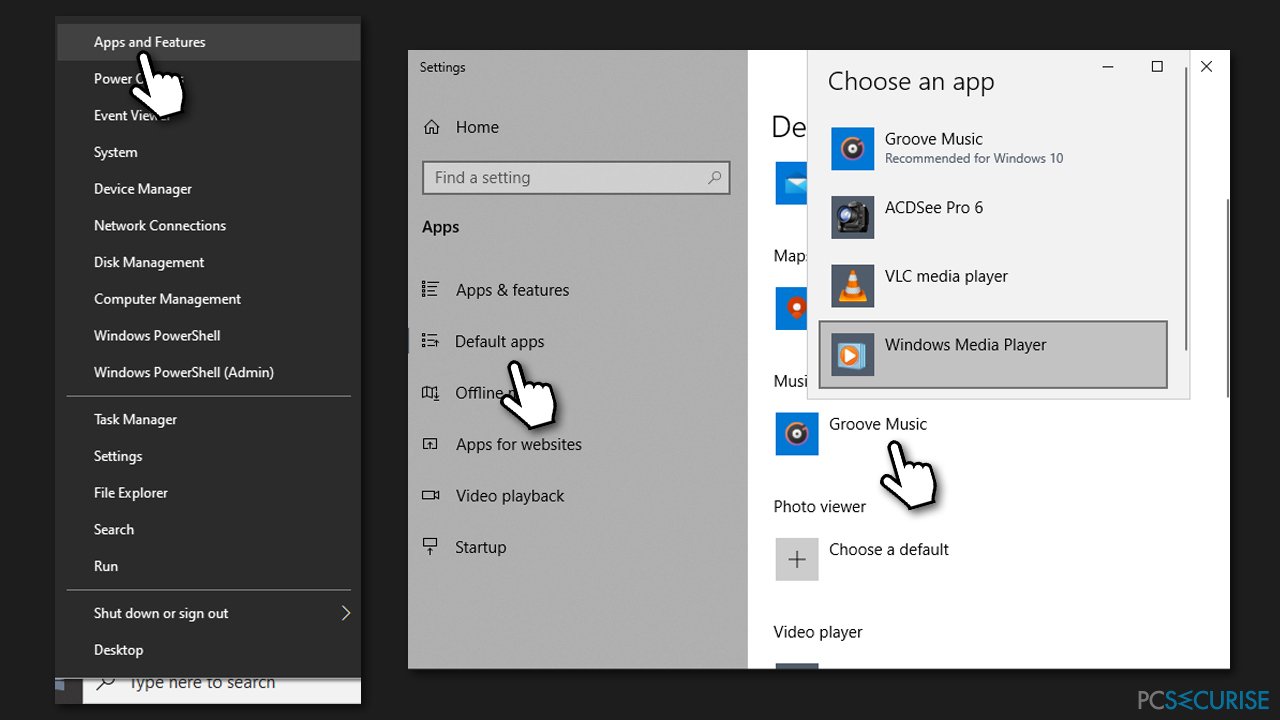
- Cliquez sur le programme présent et choisissez dans la liste le programme qui vous pose problème.
Autres sujets susceptibles de vous intéresser :
- Le clavier sans fil ne fonctionne pas
- Razer Synapse ne s'ouvre pas
- Réparer un clavier défectueux
- Le clavier saisit les chiffres au lieu des lettres.
Réparez vos erreurs automatiquement
L'équipe pcsecurise.fr essaye de faire de son mieux pour aider les utilisateurs à trouver les meilleures solutions pour éliminer leurs erreurs. Si vous ne voulez pas avoir des difficultés avec les techniques de réparation manuelles, veuillez utiliser le logiciel automatique. Tous les produits recommandés ont été testés et approuvés pas nos professionnels. Les outils que vous pouvez utiliser pour corriger l'erreur sont cités ci-dessous :
Protéger votre confidentialité en ligne grâce à un client VPN
Disposer d'un VPN est indispensable lorsqu'il s'agit de protéger la vie privée des utilisateurs. Les outils de suivi en ligne tels que les cookies peuvent être utilisés non seulement par les plateformes de réseaux sociaux et d'autres sites web, mais aussi par votre fournisseur d'accès Internet et par le gouvernement. Même si vous adoptez les paramètres les plus sûrs via votre navigateur web, vous pouvez toujours être suivi par des applications connectées à Internet. Par ailleurs, les navigateurs axés sur la protection de la vie privée comme Tor ne sont pas un choix optimal à cause de la réduction des vitesses de connexion. La meilleure solution pour préserver votre vie privée est d'utiliser Private Internet Access – restez anonyme et protégé en ligne.
Les outils de restauration des données peuvent éviter la perte permanente de fichiers
Un logiciel de restauration des données est l'une des solutions qui pourraient vous aider à restaurer vos fichiers. Lorsque vous supprimez un fichier, il ne disparaît pas dans le néant – il reste sur votre système tant qu'aucune nouvelle donnée n'est écrite dessus. Data Recovery Pro est un logiciel de restauration qui recherche les copies de travail des fichiers supprimés sur votre disque dur. Grâce à cet outil, vous pouvez éviter la perte de documents précieux, de travaux scolaires, de photos personnelles et d'autres fichiers essentiels.



Donnez plus de précisions sur le problème: "Comment réparer le bouton lecture/pause du clavier qui ne fonctionne pas ?"
Vous devez vous connecter pour publier un commentaire.